页面布局选项卡>页面设置>打印区域
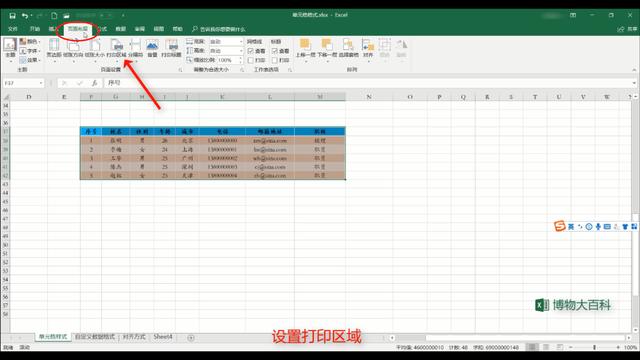
打印区域
重复打印标题行和列页面布局选项卡>页面设置>设置打印区域后>页面设置:打印标题行列

行列标题重复
分页符页面布局选项卡>页面设置>分隔符:插入、删除、重置分页符
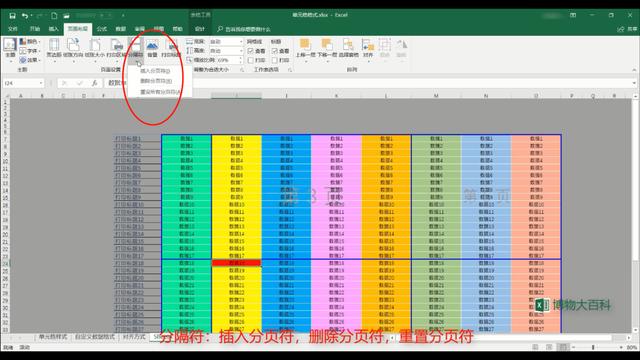
分页符
打印设置文件选项卡>打印:打印参数和打印预览
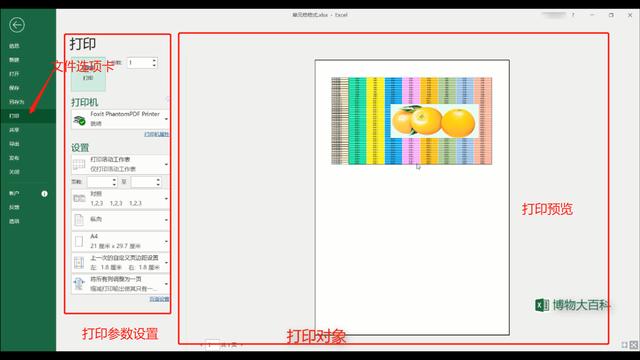
打印参数和打印预览
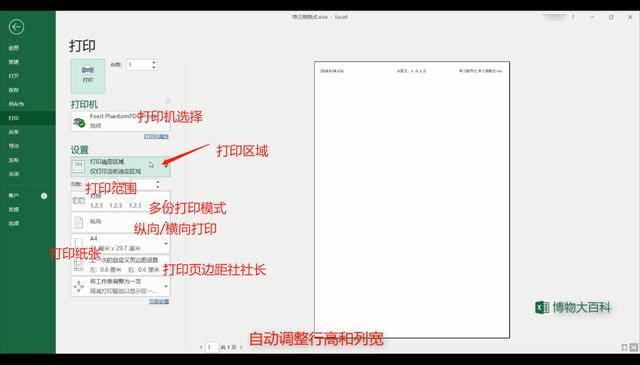
打印参数设置
打印设置>工作表>打印栏:打印注释(批注)、黑白、网格和草稿等
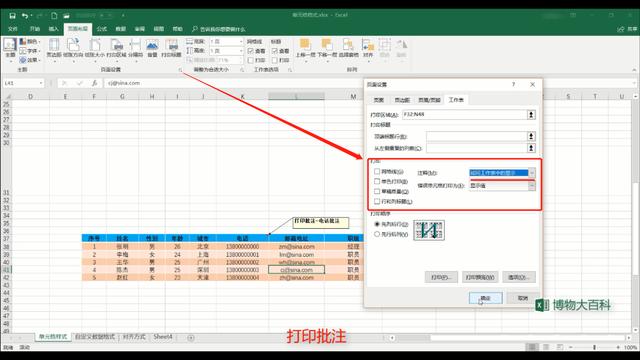
打印栏:打印注释(批注)、黑白、网格和草稿等
页边距、纸张方向、纸张大小等页面布局>页面设置>页边距、纸张方向、纸张大小等设置
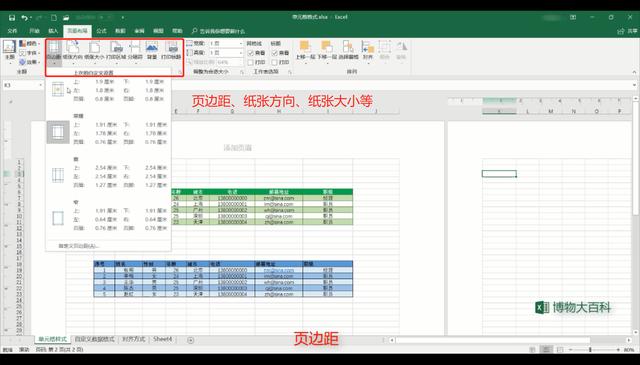
页边距、纸张方向、纸张大小
页面和页脚双击击页眉和页脚位置>页面和页脚工具>设计选项卡:页眉和页脚下拉列表
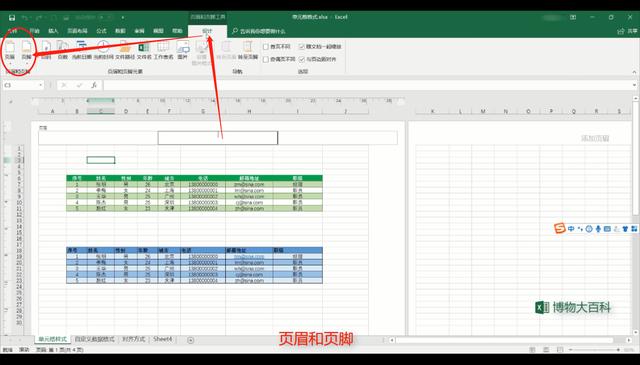
页眉和页脚
页眉页脚设置页面和页脚工具>设计选项卡:页面和页脚元素、切换、首页不同、奇偶不同等
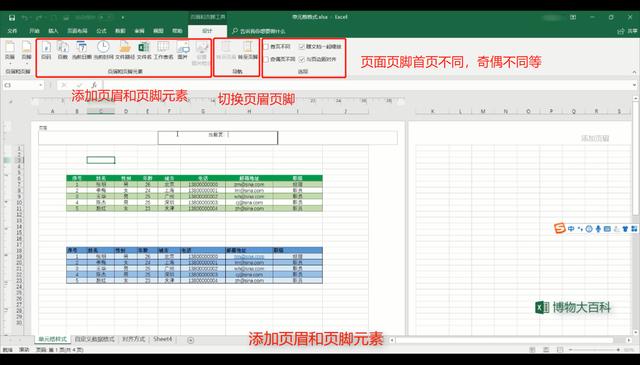
页面和页脚设置
详细的操作步骤和教学视频可查看我上传的《EXCEL快速学习教程视频》
〖特别声明〗:本文内容仅供参考,不做权威认证,如若验证其真实性,请咨询相关权威专业人士。如有侵犯您的原创版权或者图片、等版权权利请告知 wzz#tom.com,我们将尽快删除相关内容。

 微信扫一扫
微信扫一扫